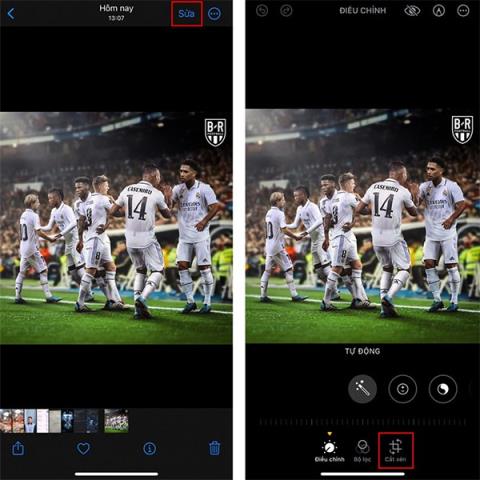Den nye iOS 17-opdatering tilføjer automatiske billedredigeringsfunktioner, automatisk beskæring eller rotation, så du ikke behøver at redigere billeder manuelt på din iPhone som tidligere iOS-versioner. Derfor hjælper den automatiske billedredigeringsfunktion på iPhone dig med at rotere billeder for at få det passende billede i henhold til brugerens ønsker. Værktøjet vil justere billedet og derfra justere det nye billede, så det matcher dit originale billede. Artiklen nedenfor vil guide dig til automatisk at redigere billeder på iPhone.
Sådan redigeres billeder automatisk på iPhone
Trin 1:
Find først det foto, du vil redigere, klik derefter på billedet og klik derefter på knappen Rediger i højre kant af skærmen. Nedenfor viser brugerdefinerede værktøjer til fotos, klik på Beskær .

Trin 2:
Lige nu viser ovenstående den automatiske mulighed for at bruge. Klik på dette værktøj for at udføre automatisk billedredigering på iPhone. Øjeblikkeligt roterer og beskærer den automatiske fotojusteringsfunktion på iPhone billedet, så det matcher det originale billede.

Det resulterende billede er blevet klippet, og du kan fortsætte med at gemme dette nye billede i albummet på dit bibliotek.